Gendan de mistede / slettede iPhone-data inklusive fotos, kontakter, videoer, filer, opkaldslog og flere data fra dit SD-kort eller enhed.
Forenkle din rootingproces med One Click Root til Android-enheder
 Opdateret af Lisa Ou / 20. april 2023 09:00
Opdateret af Lisa Ou / 20. april 2023 09:00Hvis du er en Android-bruger, har du måske hørt udtrykket rod bliver kastet rundt i diskussioner om tilpasning og ændring af Android-enheder. Men hvad gør rod egentlig betyder? Og hvad skal du vide, før du rooter din Android-telefon? I denne artikel vil vi udforske disse spørgsmål og give dig en trin-for-trin guide til, hvordan du rooter din Android-telefon ved hjælp af iRoot.
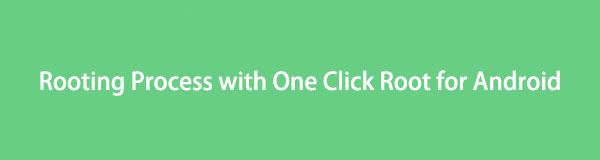

Guide liste
Del 1. Forstå rooting: Hvad er det, og hvorfor gøre det på din Android-enhed?
Rooting er processen med at opnå administrativ eller root-adgang til Android-operativsystemet, som giver brugerne mulighed for at have fuldstændig kontrol over deres enhed. Rooting giver brugerne mulighed for at tilpasse deres enhed, installere brugerdefinerede ROM'er og fjerne bloatware. Dog medfører rooting også risici, såsom at annullere enhedens garanti og potentielt mure enheden. Det er vigtigt at afveje fordele og ulemper, før du beslutter dig for at roote din Android-enhed.
Del 2. Forberedelse af din Android-enhed før rooting
Før du rooter din Android-enhed, er det vigtigt at sikre dig, at du har de nødvendige værktøjer og oplysninger. Dette inkluderer download af One Click Root-softwaren og sikring af, at din enhed har nok batterilevetid og lagerplads. Du bør også sikkerhedskopiere din enhed for at beskytte dine data og indstillinger i tilfælde af problemer under rootingsprocessen. Derudover er det vigtigt at undersøge og forstå de specifikke risici og fordele ved at roote din bestemte enhed og Android-version.
Del 3. Rooting af din Samsung-enhed med ét klik-rod: Trin-for-trin-vejledning
One Click Root er et populært rooting-værktøj, der forenkler rooting-processen for Samsung-enheder. Her er en trin-for-trin guide til at roote din Samsung-enhed med One Click Root:
Trin 1Download og installer One Click Root-softwaren på din computer.
Trin 2Aktiver USB-fejlretning på din enhed, og tilslut den til din computer via USB-kabel.
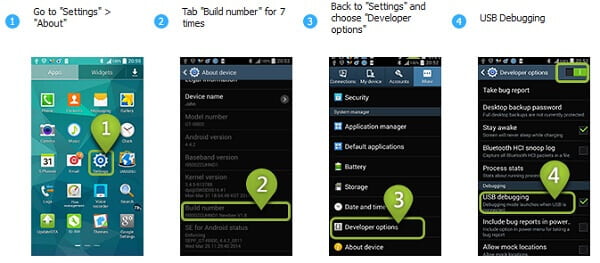
Trin 3Start One Click Root-softwaren og følg instruktionerne på skærmen.
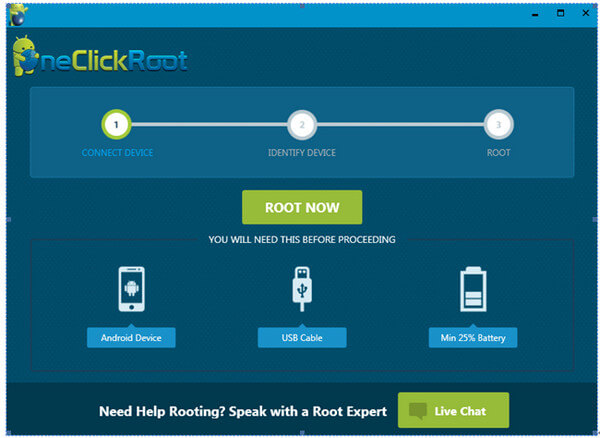
Trin 4Når rootingsprocessen er fuldført, genstarter din enhed, og du vil have root-adgang.
Det er vigtigt at bemærke, at rooting af din enhed med One Click Root kan ugyldiggøre din garanti og potentielt kan blokere din enhed. Sørg for at undersøge og forstå risiciene, før du fortsætter.
Del 4. hvordan man rooter Samsung med ét klik på en Mac-computer
At roote din Samsung-enhed med One Click Root på en Mac-computer er en lignende proces som at roote på en Windows-computer. Her er de trin, du skal følge:
Trin 1Download og installer One Click Root-softwaren til Mac.
Trin 2Aktiver USB-fejlretning på din enhed, og tilslut den til din Mac via USB-kabel.
Trin 3Start One Click Root-softwaren og følg instruktionerne på skærmen.
Trin 4Når rootingsprocessen er fuldført, genstarter din enhed, og du vil have root-adgang.
Som med enhver rodproces er det vigtigt at forstå risici og potentielle konsekvenser, før du fortsætter. Undersøg din enhed og Android-version grundigt, og overvej at søge professionel hjælp, hvis du er i tvivl om noget aspekt af processen.
